Сервисы Google Play являются неотъемлемой частью мобильной операционной системы Android и предоставляют доступ к огромному количеству приложений, игр и других развлечений. Однако, есть ситуации, когда вы можете захотеть удалить или отключить эти сервисы, возможно, для экономии места на устройстве или из-за личных предпочтений. В этой статье мы расскажем вам, как удалить сервисы Google Play с вашего устройства Android.
Прежде чем мы начнем, важно отметить, что удаление или отключение сервисов Google Play может иметь негативные последствия для функциональности вашего устройства и работы других приложений. Поэтому рекомендуется проявлять осторожность и быть уверенными в своих действиях. Если вы не уверены, лучше оставьте эти сервисы нетронутыми.
Есть несколько способов удаления или отключения сервисов Google Play. Один из них - это использование командной строки, но мы не рекомендуем вам использовать этот способ, так как он достаточно сложен и требует определенных навыков. Вместо этого, мы расскажем вам о более простом и безопасном способе удалить сервисы Google Play с устройства - с помощью настроек Android.
Как удалить сервисы Google Play

Шаг 1: Откройте "Настройки" на вашем устройстве Android.
Шаг 2: Прокрутите вниз и найдите раздел "Приложения" или "Управление приложениями".
Шаг 3: В списке приложений найдите и выберите "Google Play Services".
Шаг 4: На странице информации о приложении нажмите на кнопку "Отключить".
Шаг 5: Появится предупреждение о том, что отключение сервисов Google Play может повлиять на работу некоторых приложений. Нажмите на кнопку "Отключить" или "OK", чтобы подтвердить свое решение.
Шаг 6: После отключения сервисов Google Play Services вы можете увидеть другие приложения, которые зависят от этих сервисов. Если вам нужно удалить эти приложения, повторите шаги 3-5 для каждого из них.
Шаг 7: Если вы в какой-то момент захотите восстановить сервисы Google Play, повторите шаги 1-5, но на этот раз нажмите на кнопку "Включить" вместо "Отключить".
Удаление сервисов Google Play может быть полезным, если вы хотите освободить место на устройстве или решить проблемы совместимости приложений. Однако, будьте осторожны, так как некоторые приложения могут не работать должным образом без этих сервисов. Если вы не уверены, стоит ли удалить сервисы Google Play, лучше оставить их включенными.
Почему может понадобиться удалить сервисы Google Play
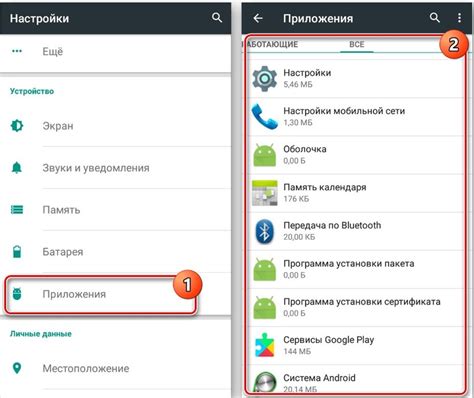
Иногда пользователи мобильных устройств на базе Android могут столкнуться с ситуацией, когда им нужно удалить сервисы Google Play. Причины для этого могут быть разные:
- Ограниченный объем внутренней памяти. Некоторые устройства имеют ограниченное количество внутренней памяти, и сервисы Google Play могут занимать слишком много места, что приводит к нехватке памяти для установки и использования других приложений.
- Нежелание использовать сервисы Google. Некоторым пользователям не нравится предустановленные сервисы и приложения от Google, они предпочитают использовать альтернативные сервисы и магазины приложений.
- Проблемы с работой устройства. В некоторых случаях сервисы Google Play могут вызывать проблемы с работой устройства, такие как периодические сбои или замедление работы.
Если пользователь столкнулся с одной из этих проблем, то удаление сервисов Google Play может стать решением. Однако следует помнить, что это может привести к некоторым ограничениям в использовании некоторых приложений и сервисов, которые полагаются на Google Play Services.
Шаг 1: Проверьте настройки своего устройства
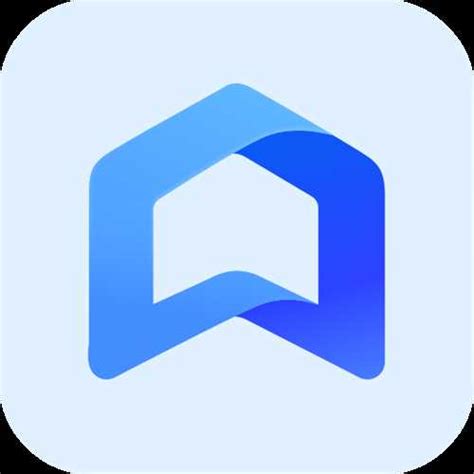
Прежде чем удалить сервисы Google Play с вашего устройства, важно убедиться, что ваши настройки позволяют это сделать. Вот что вы должны сделать:
- Откройте меню настроек на вашем устройстве.
- Прокрутите вниз и найдите раздел "Безопасность".
- В разделе "Безопасность" найдите опцию "Администратор устройства" или "Администрация".
- Нажмите на эту опцию, чтобы увидеть список активных администраторов устройства.
- Проверьте, есть ли в списке "Google Play Сервисы" или "Google Play Store".
- Если сервисы Google Play отображаются в списке, вы должны сначала отключить их прежде, чем удалить с устройства.
Обратите внимание, что процедура может отличаться в зависимости от производителя и версии операционной системы вашего устройства. Если вы не можете найти указанные настройки, проконсультируйтесь с инструкцией к вашему устройству или обратитесь к производителю.
Шаг 2: Отключите сервисы Google Play
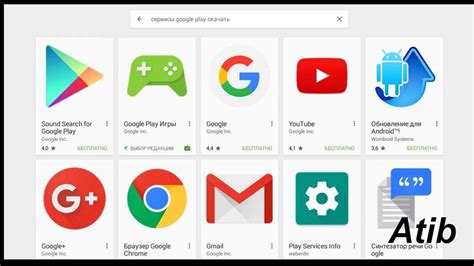
После того, как вы перешли в настройки приложений своего устройства, найдите в списке приложение Google Play Сервисы и нажмите на него.
На экране с информацией о приложении Google Play Сервисы нажмите на кнопку "Отключить". В появившемся диалоговом окне подтвердите свое действие, нажав на кнопку "Отключить".
После этого системные сервисы Google Play будут отключены, и больше не будут использоваться на вашем устройстве.
| Примечание: | Отключение сервисов Google Play может повлиять на работу некоторых приложений и функций устройства. |
Шаг 3: Удалите приложения Google Play
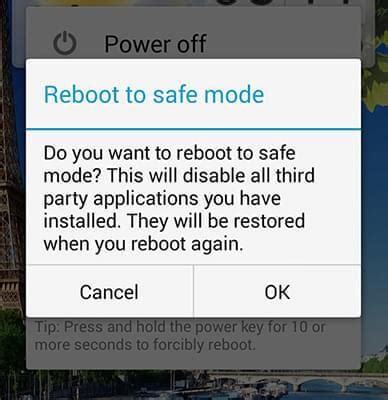
После того, как вы отключите сервисы Google Play, вы можете приступить к удалению самих приложений Google Play. Чтобы это сделать, следуйте указанным ниже шагам:
- На главном экране вашего устройства найдите иконку "Настройки" и нажмите на нее.
- Откройте раздел "Приложения" или "Управление приложениями".
- Пролистайте список приложений, найдите приложение Google Play и нажмите на него.
- Выберите опцию "Удалить" или "Отключить". Если у вас нет опции "Удалить", значит, приложение Google Play было предустановлено на ваше устройство и не может быть полностью удалено, но вы все равно можете отключить его.
- Подтвердите свое действие, проследовав инструкции на экране.
После завершения этих шагов приложение Google Play будет удалено или отключено с вашего устройства. Помните, что удаление или отключение Google Play может повлиять на работу других приложений, которые зависят от него для получения обновлений и загрузки новых приложений.
Шаг 4: Проверьте результаты
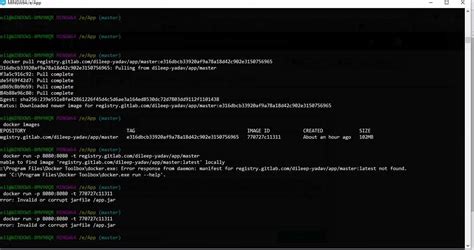
После выполнения всех предыдущих шагов вы можете проверить результаты удаления сервисов Google Play на своем устройстве. Вот несколько способов проверки:
- Перезагрузите устройство и убедитесь, что все приложения, связанные с Google Play, больше не отображаются на главном экране.
- Откройте список установленных приложений на вашем устройстве и убедитесь, что все сервисы Google Play удалены. В этом списке должны быть перечислены только приложения, которые вы самостоятельно установили.
- Попробуйте скачать и установить новое приложение из интернета или из другого магазина приложений, чтобы убедиться, что функциональность Google Play полностью удалена. Если у вас возникнут проблемы с установкой нового приложения, вероятно, удаление Google Play не было выполнено успешно.
Если вы обнаружите, что сервисы Google Play все еще присутствуют на вашем устройстве, рекомендуется повторить все шаги удаления, чтобы гарантировать полное удаление сервисов.